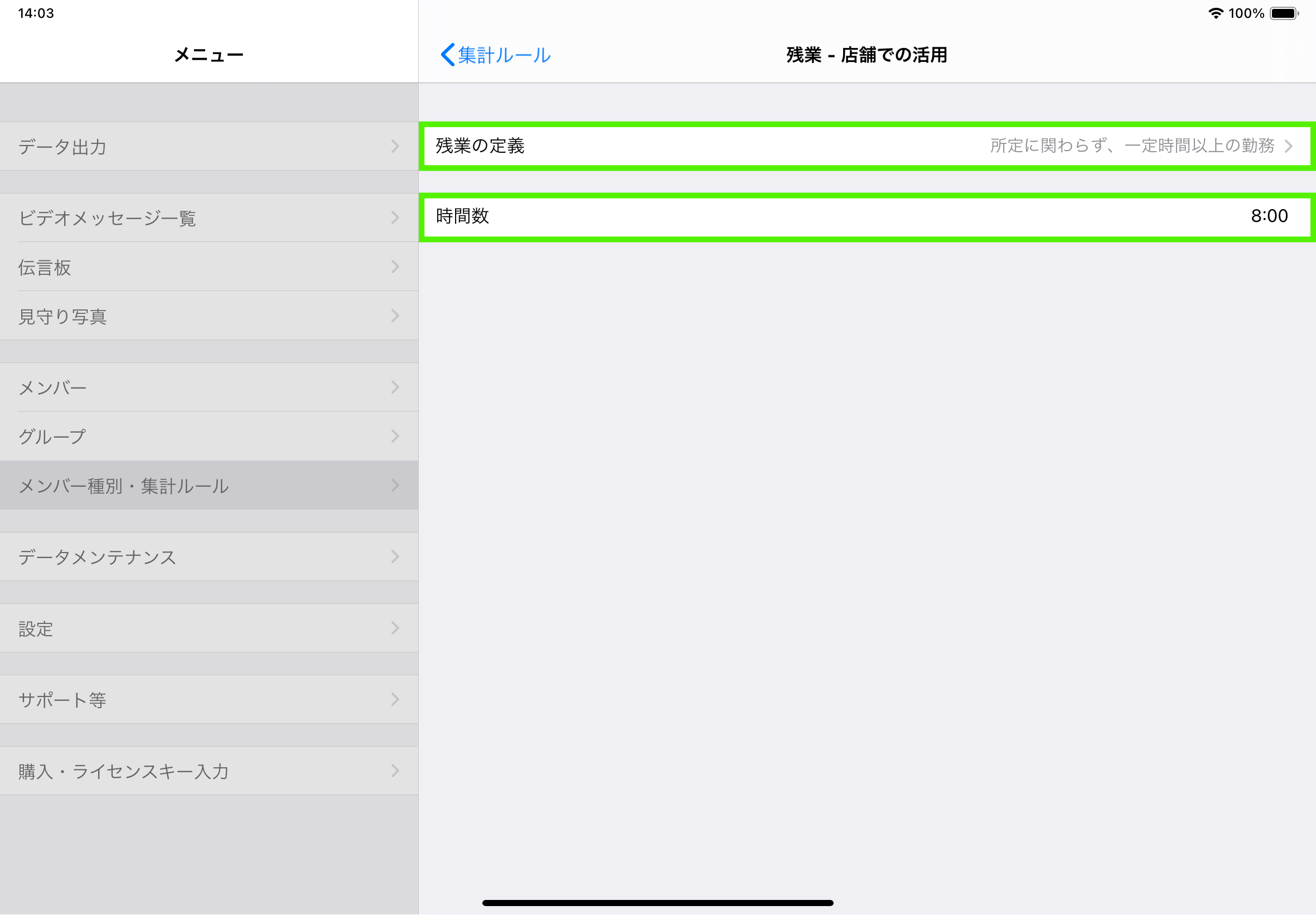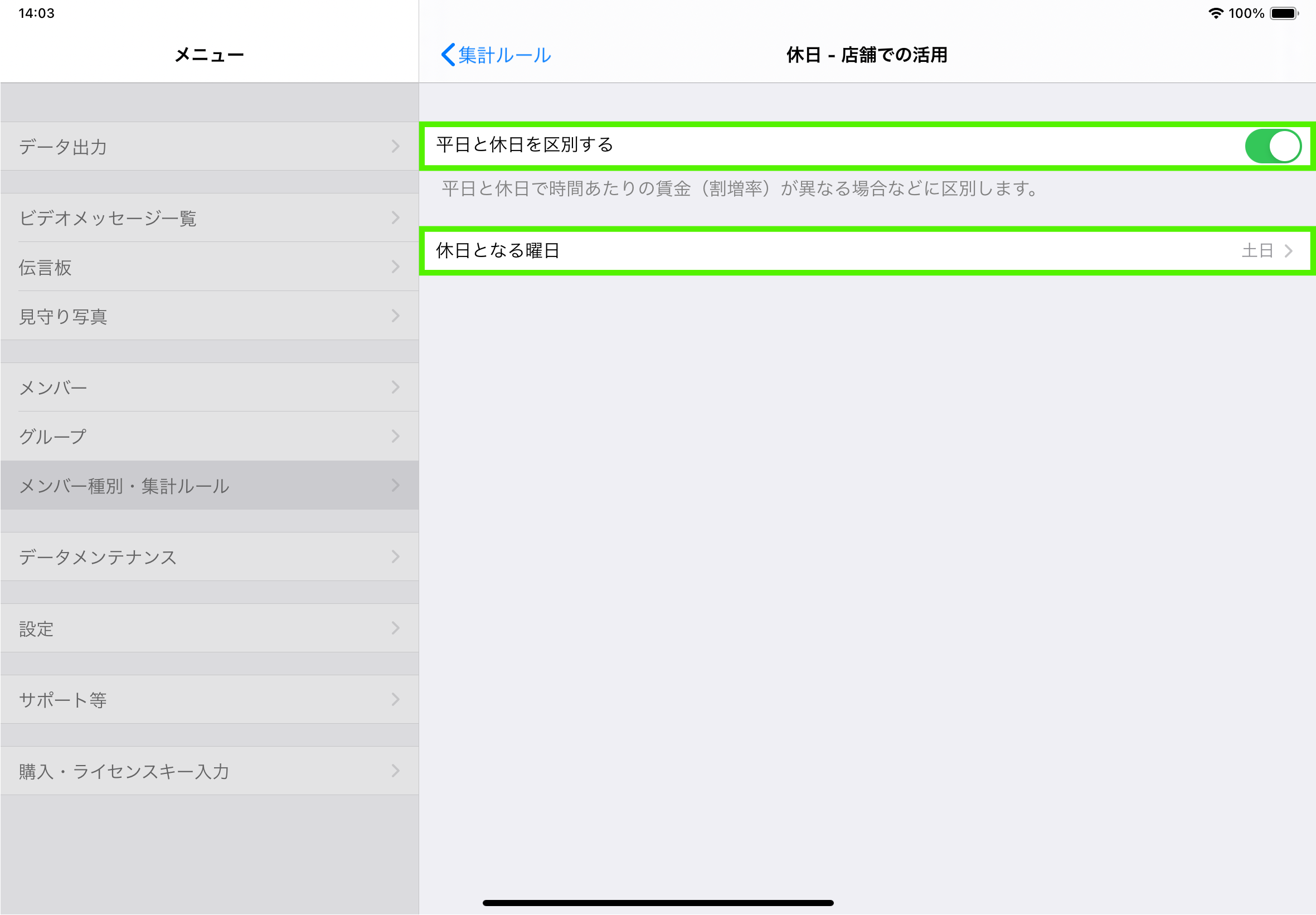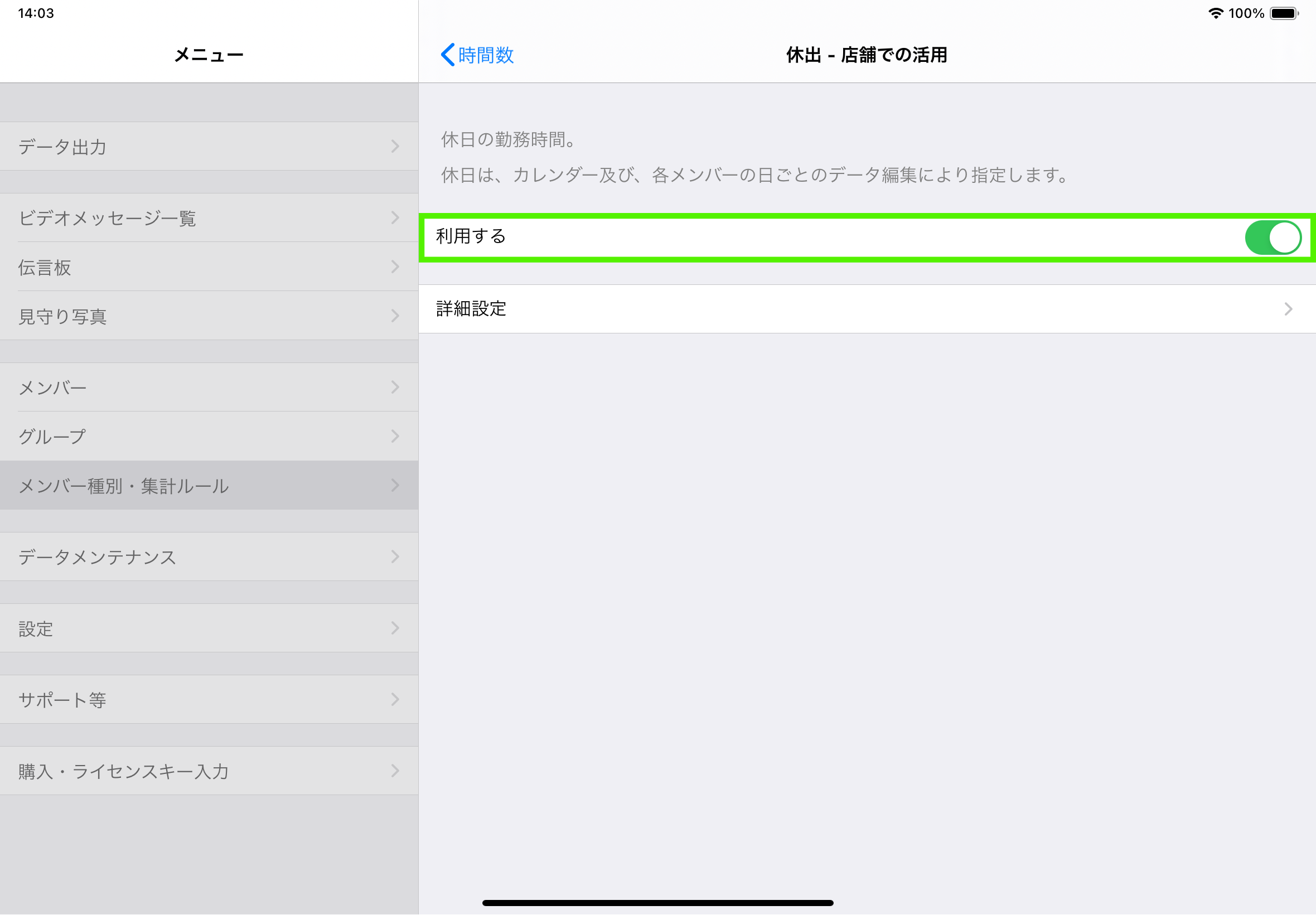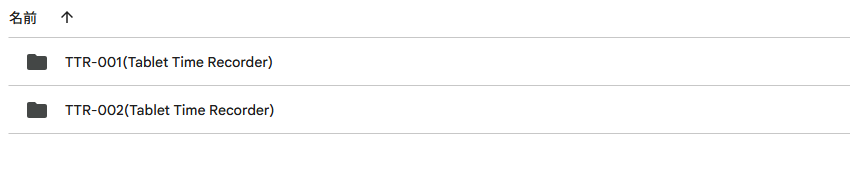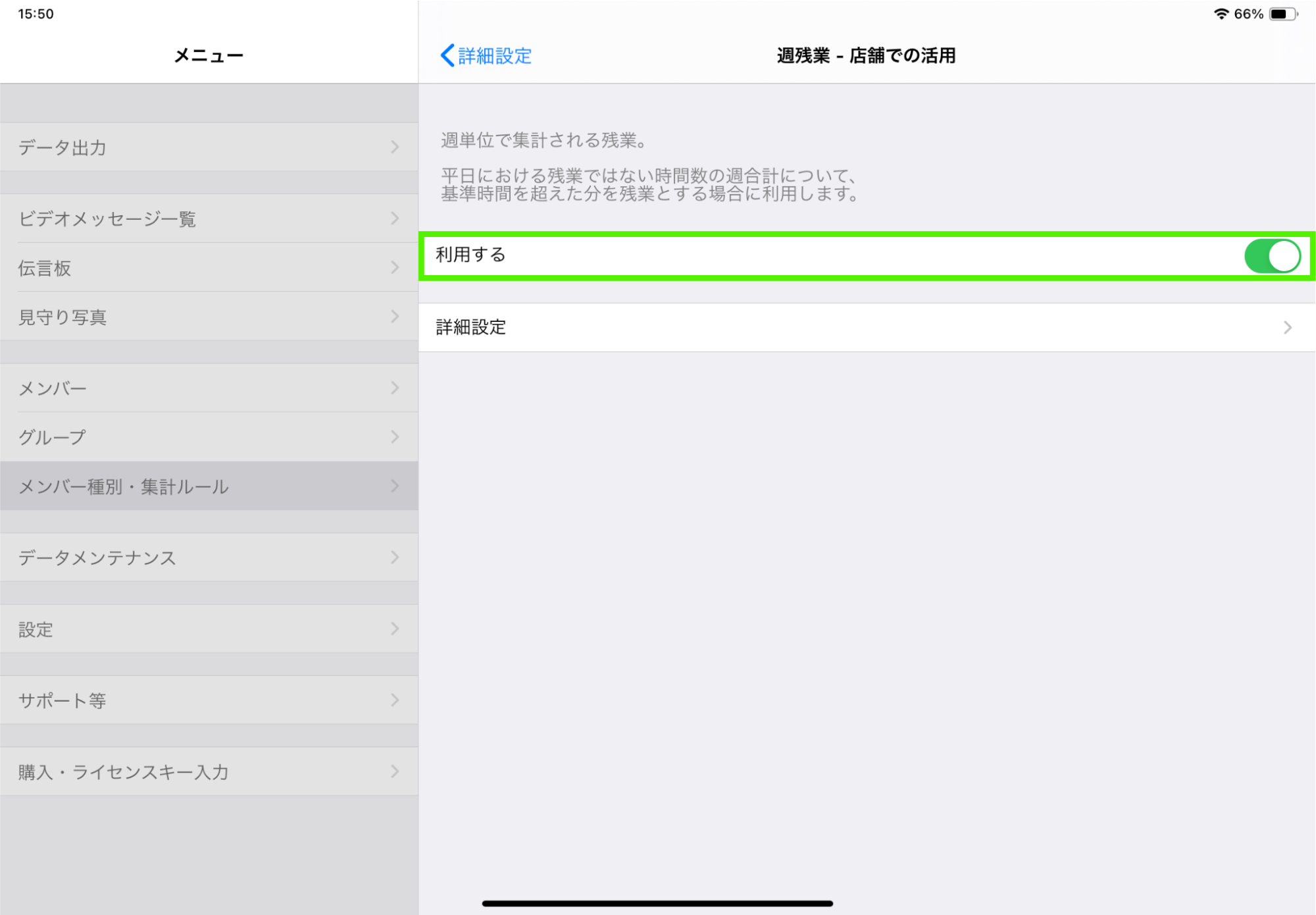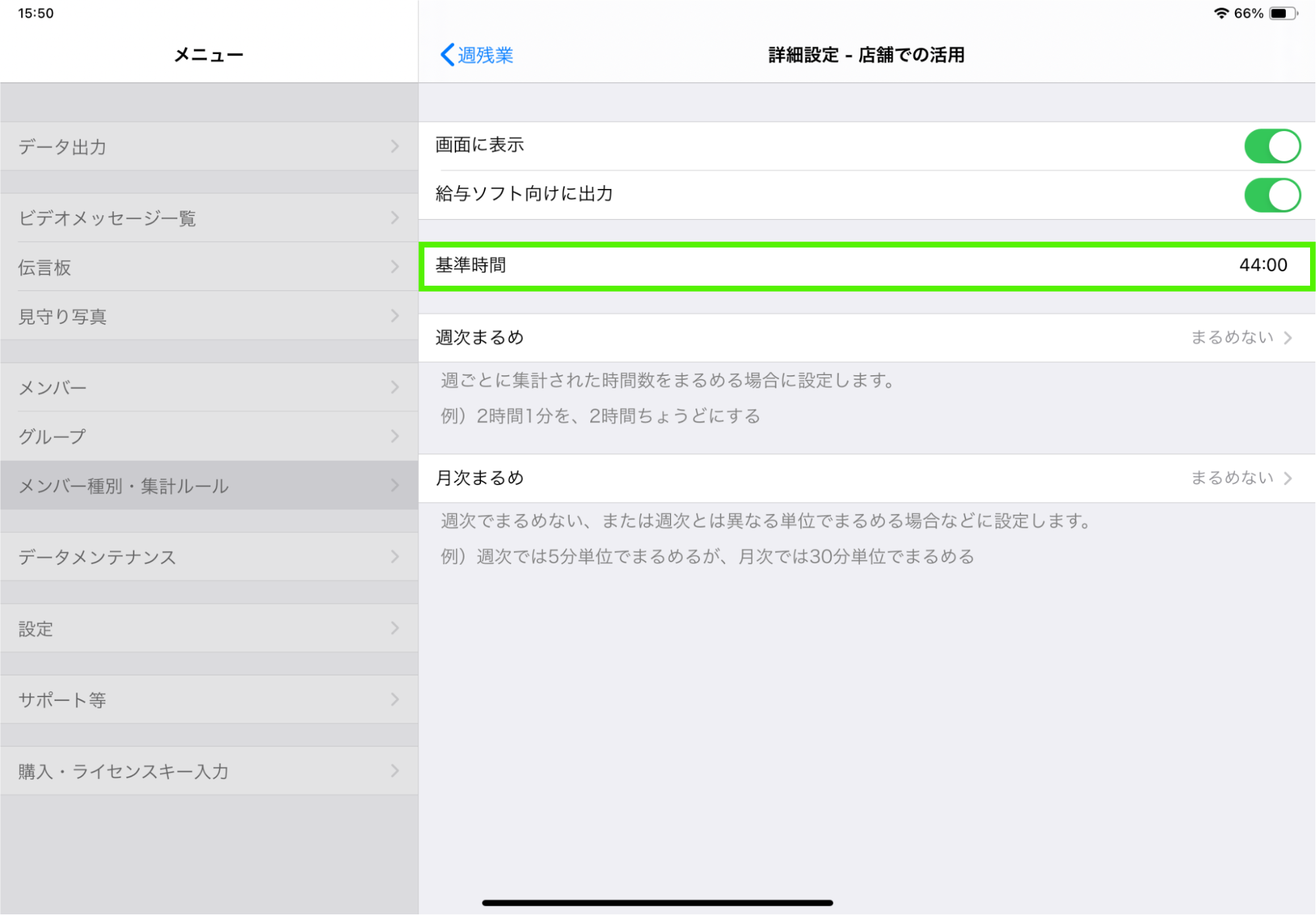2025/08/27/05. 業種ごとの活用ポイント
業種ごとの活用ポイントー店舗編

1.はじめに
現在、タブレット タイムレコーダーは、幅広い業種のユーザー様にご利用いただいています。
その中でも、比較的利用割合が高い業種として「飲食店や小売店などの店舗」が挙げられます。
これらの業種では働き方に特徴があり、勤怠管理のためにアプリをうまく導入できるかどうか、不安を感じる方も多いかと思います。
この記事では、店舗勤務におけるタブレット タイムレコーダーの基本的な設定方法から、運用の工夫を含めた活用方法をご紹介します。
2.活用ポイントの紹介 – 基本設定編
店舗勤務では以下のような特徴的な働き方が見られます。
- 休憩が決まった時間で取得できない
- 日ごとに勤務する時間数が異なる
- 土日祝と平日で時給が異なる
上記の働き方に対応するためのタブレット タイムレコーダーの設定方法を紹介します。
休憩が決まった時間で取得できない
勤務状況によって、予定していた休憩時間が短くなったり、逆に長くなることがあります。
その場合でも、以下の2種類のどちらかの考え方でタブレット タイムレコーダーを設定することで、日々の休憩時間の集計が可能になります。
対応方法①:打刻に基づいて休憩を計算する
1つ目の対応方法は、休憩開始時、休憩終了時にそれぞれ打刻をする考え方です。
タブレット タイムレコーダーで以下のように設定してみましょう。
- 【休憩】→【休憩の自動処理】を打刻にする。
休憩の度に打刻をすることになり、手間はありますが、正確に記録ができます。
加えて、例えば1時間休憩予定だったものの、店舗の混雑が落ち着いたため休憩を余分に取得可能にするなど、柔軟な対応が可能です。
対応方法②:拘束時間数に基づいて休憩を自動処理する
2つ目の対応方法は、休憩を拘束時間数に基づいて、自動処理する考え方です。
タブレット タイムレコーダーで以下のように設定してみましょう。
- 【休憩】→【休憩の自動処理】を時間数にする。
- 【休憩】→【条件1】→【拘束】を8:00、【休憩】を1:00にする。
- 【休憩】→【条件2】→【拘束】を6:00、【休憩】を0:45にする。
例えば本来6時間勤務の予定で45分の休憩を取得する予定だったものの、想定以上に混雑し、8時間働く必要があるとき、労働基準法で定められている休憩ルールに従えば休憩は1時間与える必要がありますが、上記のルールであれば特に打刻や手修正の必要なく集計することが可能です。
日ごとに勤務する時間数が異なる
シフト制などで、日々の勤務時間が不定であっても、一定時間を超えた勤務を割増対象とする設定により、日々異なる勤務時間でも正確な残業集計が可能です。
タブレット タイムレコーダーで以下のように設定してみましょう。
- 【残業】→【残業の定義】を所定に関わらず、一定時間以上の勤務にする。
- 【残業】→【時間数】を8:00にする。
例えば、ある日は4時間、ある日は8時間という勤務があったとしても、上記のルールであれば8時間未満の勤務は残業扱いとならず、8時間を超えた勤務のみが割増対象となります。
土日祝と平日で時給が異なる
休日は平日に比べて忙しくなることが多いため、平日とは時給を変えたい場合が想定されます。タブレット タイムレコーダーでは、休日に勤務した時間数の集計も可能です。
タブレット タイムレコーダーで以下のように設定してみましょう。
- 【休日】→【平日と休日を区別する】にする。
- 【休日】→【休日となる曜日】を土日にする。
- 【時間数】→【休出】→【利用する】にする。
上記の設定であれば、平日の勤務時間が普通時間に、土日の勤務時間が休出時間として集計されるようになり、それぞれの時給で支給が可能です。
3.活用ポイントの紹介 – 運用の工夫編
店舗で実際にご利用中のユーザーさんから、過去に以下のような問い合わせをいただいたことがあります。
- 複数の店舗にタブレットを置き、全ての店舗のデータを管理したい
- 1人の人が複数の店舗で勤務することがあるがどうすれば良いか
- 週の所定時間を44時間で管理したい
- 着替え時間を勤務時間として扱いたい
タブレット タイムレコーダーではこれらすべてに完全対応しているわけではありませんが、運用を工夫することで、目的を実現できる可能性があるため、そのアイデアを紹介したいと思います。
複数の店舗でタブレット タイムレコーダーを利用する
タブレット タイムレコーダーは1台で完結しているソフトで、基本的には1店舗1台で管理します。管理対象の店舗が複数ある場合、タブレット タイムレコーダーにある機能を活用することでできることを3つ紹介します。
複数店舗から出力されるデータをまとめる
給与ソフト向けのデータを出力する先として外部ストレージの設定ができますが、
複数店舗からの出力先を共通にすることで、データを集約することができます。
出力先の設定は【設定】→【外部ストレージ】から確認が可能です。
外部ストレージの設定を共通のアカウントとすることで、複数端末のデータを1つのフォルダに集約できます。
例) Google Driveの場合
フォルダ名称は、タブレット タイムレコーダーをGoogle Driveに連携した順に、001、002、……と変化します。
店舗の勤怠データの編集や訂正などを本部で行う
VPNの利用が可能であれば、LANアクセス機能を利用して、店舗のiPadに遠隔でアクセスすることができます。
VPNを現在ご利用中でない場合は、利用までの敷居が高く、利用可否についても現在ご利用中のネットワーク環境に依存しますので、事前の確認が必要です。
VPNについては、以下の記事でも紹介していますので、あわせてご覧ください。
一人が複数の店舗で勤務する
ヘルプ勤務などで普段の店舗以外で勤務する場合、打刻ができなかった場合などと同様、手入力で打刻データを登録する運用が基本とはなりますが、頻繁にある場合は手入力の回数も多くなり大変になります。
場合によってライセンスの追加が必要となりますが、ヘルプ先にもメンバーとして登録しておくことで給与ソフトデータを出力した後に合算する、という方法も可能です。
その他、複数の店舗で利用する場合の運用や留意点については、以下の記事でも紹介していますので、あわせてご覧ください。
複数の拠点でタブレット タイムレコーダーを利用する際の、利用状況ごとの運用方法や注意点
週の所定時間を44時間で管理したい
人数の少ない店舗においては、1週の法定労働時間を44時間として定めることが可能な場合があります。
タブレット タイムレコーダーでは以下の設定とすることで対応が可能です。
- 【時間数】→【詳細設定】→【週残業】を利用する。
- 【時間数】→【詳細設定】→【週残業】→【詳細設定】→【基準時間】を44:00にする。
着替え時間を勤務時間として扱いたい
制服の着用を義務付けている業態においては、着替え時間が労働時間としてみなされ、店舗でご利用いただくユーザーさんもこちらに該当する場合があります。
これを満たすためにタブレット タイムレコーダーで必要な設定はなく、
「出勤時は着替え前、退勤時は着替え後に打刻する」など、ルールをきちんと決めておくことで着替え時間を勤務時間に含めることが可能です。
また、このルールを守るために、タブレット タイムレコーダーは更衣室付近に置くなどの工夫をすることで、無理なく運用が可能になります。
(ただし、打刻時に写真撮影をしますので、設置場所には留意が必要です)
4.まとめ
実際にお問合せいただいた内容を交えて、店舗でのタブレット タイムレコーダー活用について紹介しました。
最後に、実際にタブレット タイムレコーダーをご活用いただいているユーザーさんの事例を紹介させていただきます。
ユーザー事例|マルカンビル大食堂様でのタブレット タイムレコーダー利用
ユーザー事例|View Cafe YOUR TIME様でのタブレット タイムレコーダー利用
また今回紹介した集計ルール設定や運用については、以下の記事でより詳しく解説しているので、集計ルールの設定にお役立てください。
【集計ルール設定】残業を集計する
【集計ルール設定】休憩時間を自動計算する(時間帯/時間数)
【集計ルール設定】休憩時間を休憩前後の打刻(休憩打刻)に基づいて集計する
今回紹介した内容以外でも、運用する上での懸念点などあれば、お気軽に問い合わせください。